

|
Windows XP是美国微软公司研发的基于X86、X64架构的PC和平板电脑使用的操作系统,于2001年8月24日发布RTM版本,并于2001年10月25日开始零售。其名字中“XP”的意思来自英文中的“体验(Experience)”。该系统是继Windows 2000及Windows ME之后的下一代Windows操作系统,也是微软首个面向消费者且使用Windows NT5.1架构的操作系统。
雨林木风windows xp系统是很多想安装windows xp系统的首选安装软件。雨林木风已安全和实用获得了业界的一致好评。今天系统之家的小编就给大家带来了最新雨林木风xp系统安装教程。帮助不会使用雨林木风的用户们解决安装系统这个难题。其实雨林木风xp系统教程还是比较好理解的。下面就是最新雨林木风xp系统安装教程图解。 1.将下载来的xp系统iso镜像文件解压,选中—鼠标右键—在右键菜单栏中选择“解压到YLMF_GHSTXP_13.10",如图1所示: 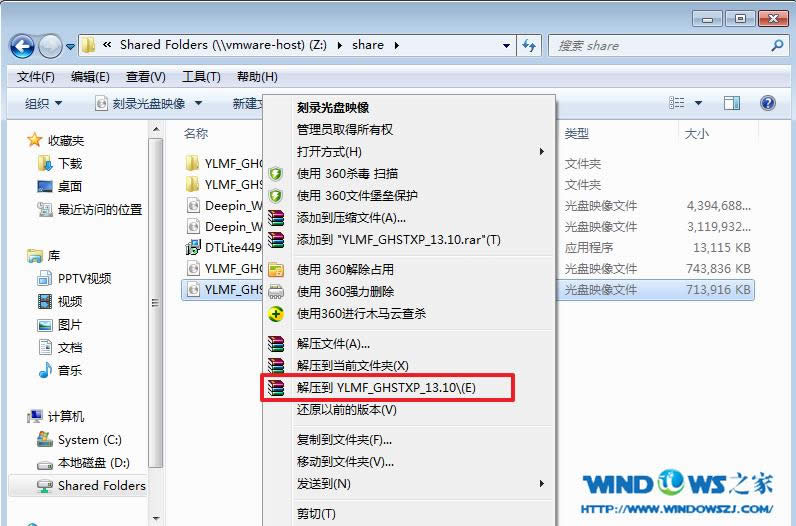 最新雨林木风xp系统安装教程图解图1 2.打开解压好的文件,选中里面的AUTORUN.EXE程序文件,双击打开,如图2所示: 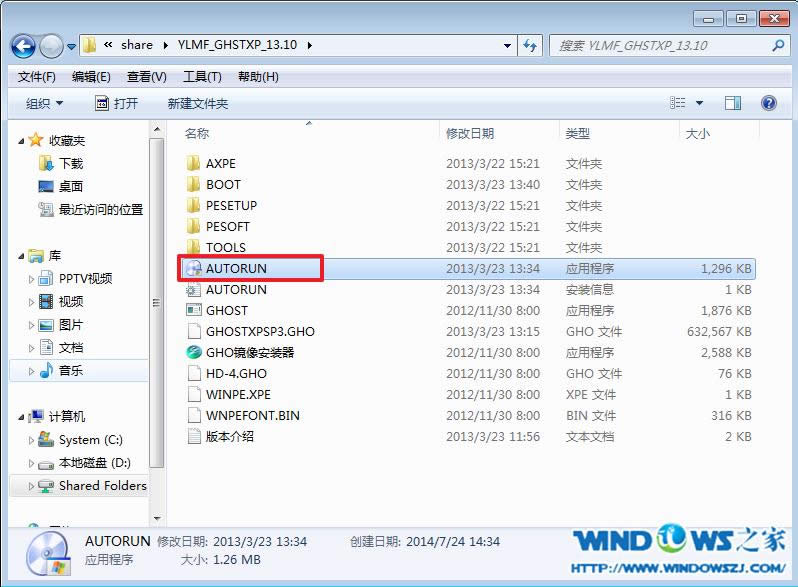 最新雨林木风xp系统安装教程图解图2 3.在雨林木风Ghost xp 纯净版界面中,选择“安装系统到C盘”,如图3所示: 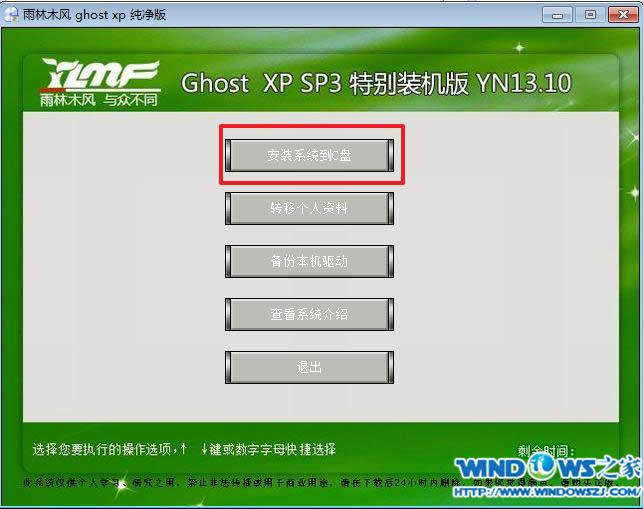 最新雨林木风xp系统安装教程图解图3 4.在出现的Ghost安装器界面中,选择映像文件的路径,并点击“确认”,如图4所示:  最新雨林木风xp系统安装教程图解图4 5.执行后就开始了雨林木风 ghost xp sp3 系统的自动安装。小编截了相关截图,如图5、图6所示:  最新雨林木风xp系统安装教程图解图5  最新雨林木风xp系统安装教程图解图6 6.启动重启后,出现如图7所示界面时,雨林木风 Ghost xp系统就安装好了。 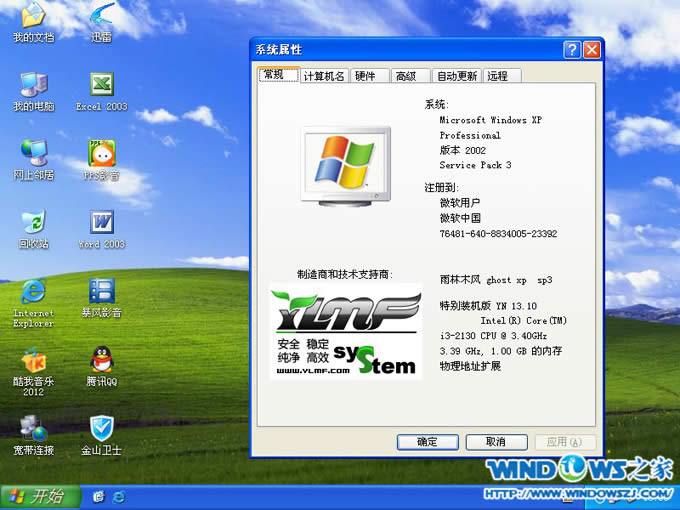 最新雨林木风xp系统安装教程图解图7 以上就是系统之家的小编为大家带来的最新雨林木风xp系统安装教程图解了。只要大家按照小编提供的教程步骤细心的安装系统,就可以成功完美的安装雨林木风的windows xp系统了。最后祝大家成功安装系统和天天都能开心快了。我们下篇教程见。 Windows XP服役时间长达13年,产生的经济价值也较高。2014年4月8日,微软终止对该系统的技术支持,但在此之后仍在一些重大计算机安全事件中对该系统发布了补丁。 |
温馨提示:喜欢本站的话,请收藏一下本站!